Megjegyzés
Az oldalhoz való hozzáféréshez engedély szükséges. Megpróbálhat bejelentkezni vagy módosítani a címtárat.
Az oldalhoz való hozzáféréshez engedély szükséges. Megpróbálhatja módosítani a címtárat.
Ez a cikk bemutatja, hogyan kezelheti egy címtár vagy blob hozzáférés-vezérlési listáját (ACL) az Azure Portal használatával olyan tárfiókokban, amelyekben engedélyezve van a hierarchikus névtér.
Az ACL szerkezetéről további információt az Azure Data Lake Storage hozzáférés-vezérlési listáiban (ACL-ekben) talál.
Az ACL-ek és az Azure-szerepkörök együttes használatáról az Azure Data Lake Storage hozzáférés-vezérlési modelljében olvashat.
Előfeltételek
Azure-előfizetés. Lásd: Ingyenes Azure-fiók létrehozása.
Egy tárfiók, amelyen engedélyezve van a kiemelt hierarchikus névtér. Az alábbi utasításokat követve hozzon létre egyet.
Az alábbi biztonsági engedélyek egyikével kell rendelkeznie:
A felhasználói identitás a tároló, a tárfiók, a szülőerőforráscsoport vagy az előfizetés hatókörében lett hozzárendelve a Storage Blob-adattulajdonos szerepkörhöz.
Ön annak a céltárolónak, könyvtárnak vagy blobnak a tulajdonosa, amelyre ACL-beállításokat kíván alkalmazni.
ACL kezelése
Az első lépésekhez jelentkezzen be az Azure Portalra .
Keresse meg a tárfiókot, és jelenítse meg a fiók áttekintését.
Válassza a Tárolók lehetőséget az Adattárolás csoportban.
Megjelennek a tárfiók tárolói.
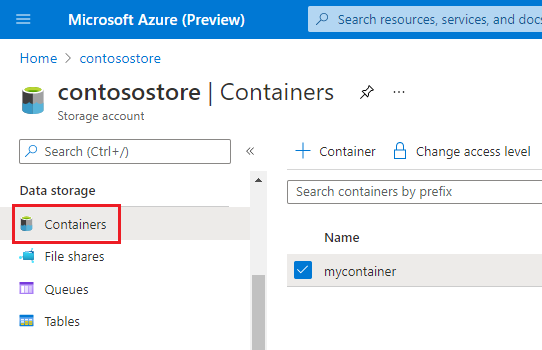
Lépjen bármely tárolóra, könyvtárra vagy blobra. Kattintson a jobb gombbal az objektumra, majd válassza az ACL kezelése lehetőséget.
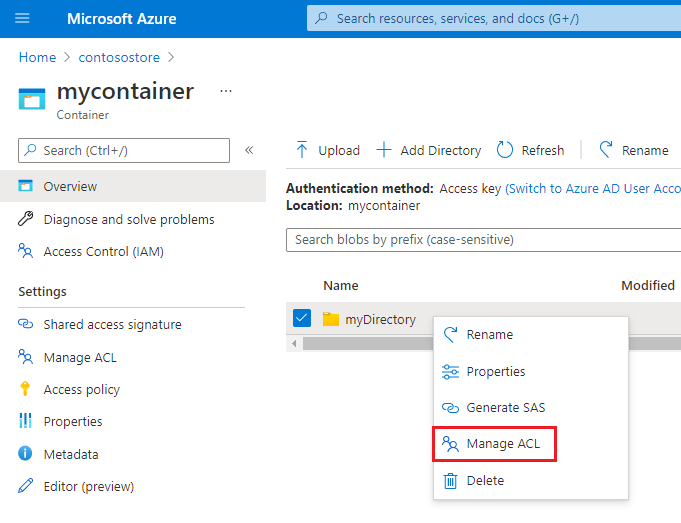
Megjelenik az ACL kezelése lap Hozzáférési engedélyek lapja. A lap vezérlőinek használatával kezelheti az objektumhoz való hozzáférést.
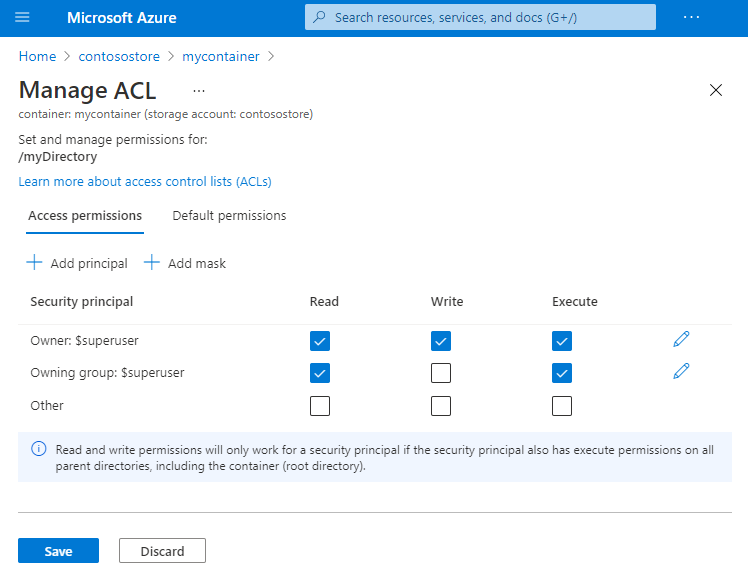
Ha biztonsági tagot szeretne hozzáadni az ACL-hez, válassza az Egyszerű hozzáadása gombot.
Tipp.
A biztonsági tagok olyan objektumok, amelyek a Microsoft Entra-azonosítóban definiált felhasználót, csoportot, szolgáltatásnevet vagy felügyelt identitást jelölik.
Keresse meg a biztonsági tagot a keresőmezővel, majd válassza a Kiválasztás gombot.
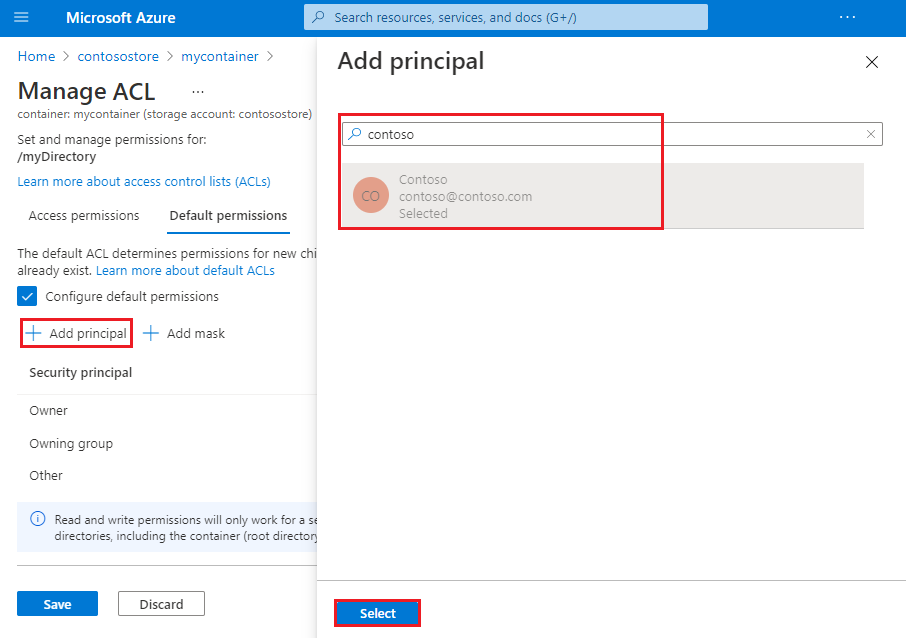
Feljegyzés
Javasoljuk, hogy hozzon létre egy biztonsági csoportot a Microsoft Entra-azonosítóban, majd az egyes felhasználók helyett a csoportra vonatkozó engedélyeket tartsa fenn. A javaslat részleteiért és egyéb ajánlott eljárásokért tekintse meg az Azure Data Lake Storage hozzáférés-vezérlési modelljét.
Az alapértelmezett ACL kezeléséhez válassza az alapértelmezett engedélyek lapot, majd jelölje be az Alapértelmezett engedélyek konfigurálása jelölőnégyzetet.
Tipp.
Az alapértelmezett ACL egy ACL-sablon, amely meghatározza a címtárban létrehozott gyermekelemek hozzáférési ACL-jeit. A blobok nem rendelkeznek alapértelmezett ACL-vel, ezért ez a lap csak könyvtárak esetén jelenik meg.
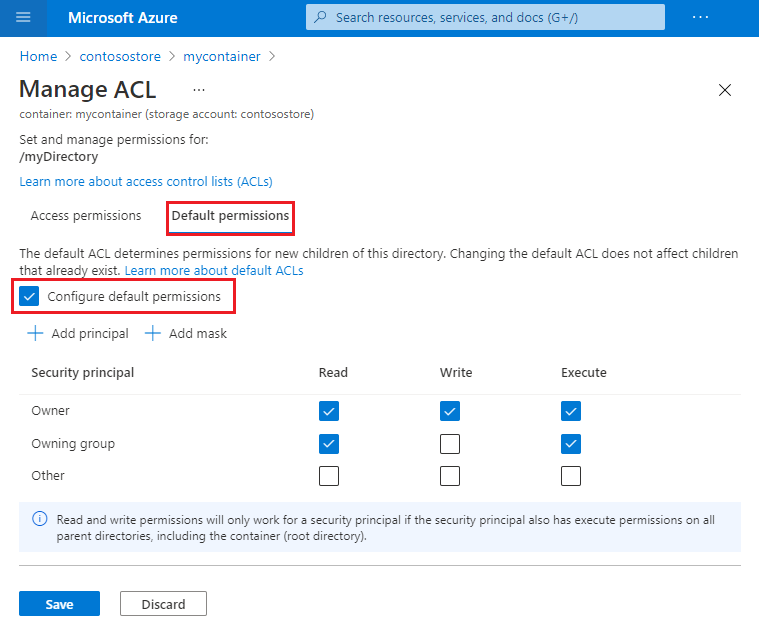
ACL rekurzív alkalmazása
Az ACL-bejegyzéseket rekurzív módon alkalmazhatja egy szülői könyvtár meglévő gyermekelemeire anélkül, hogy ezeket a módosításokat minden egyes gyermekelemre külön-külön kellene elvégeznie. Az ACL-bejegyzéseket azonban nem alkalmazhatja rekurzívan az Azure Portal használatával.
Az ACL-ek rekurzív alkalmazásához használja az Azure Storage Explorert, a PowerShellt vagy az Azure CLI-t. Ha inkább kódot szeretne írni, használhatja a .NET, Java, Python vagy Node.js API-kat is.
Az útmutatók teljes listáját itt találja: ACL-ek beállítása.
Következő lépések
Tudnivalók a Data Lake Storage engedélymodelljéről.